
Source : ေနမင္းေမာင္
ကၽြန္ေတာ္အ၇င္ Google Chrome Portable ေလးတင္ေပးတုန္းကျမန္မာေဖာင့္ကိုဖတ္လို့ေ၇းလို့၇ေအာင္
ဘယ္လိုလုပ္မလဲဆိုျပီးေ၇းေပးခဲ့ဖူးပါတယ္..။ဒါေပမယ့္အဲ့ဒီနည္းလမ္းေလးကကၽြန္ေတာ္တင္ေပးတဲ့ Chrome
Portable ေလးမွာပဲသံုးလို့၇မွာပါ..။အခုကၽြန္ေတာ္ေျပာျပမဲ့နည္းလမ္းေလးကေတာ့ Google Chrome မွာျမန္
မာေဖာင့္ကိုဖတ္လို့၇ယံုတင္မဟုတ္ပါဘူးေ၇းလို့၇မဲ့နည္းလမ္းေလးကိုပါေျပာျပေပးမွာျဖစ္ပါတယ္..။အခုနည္း
ကၽြန္ေတာ္ Chrome မွာျမန္မာေဖာင့္ေကာင္းေကာင္းေ၇းလို့၇မဲ့နည္းလမ္းေလးကိုပံုေလးေတြနဲ့၇ွႈင္းျပေပးသြား
ပါမယ္.။အားလံုးကိုအလြယ္တကူနဲ့အဆင္ေျပသြားေစခ်င္လို့ပါ..။
1.ကၽြန္ေတာ္တို့အ၇င္ဆံုး My Computer >> Local Disk ( C: ) ကိုဖြင့္လိုက္ပါ.။ျပီး၇င္အေပၚက Tab bar
မွာေအာက္မွာေပးထားတဲ့ကုဒ္ေလးကို၇ိုက္ထည့္ျပီး Enter ေခါက္လိုက္ပါ.။
C:\Users\naymin\AppData\Local\Google\Chrome\User Data\Default\User StyleSheets
2. naymin ေန၇ာမွာမိမိတို့ကြန္ပ်ဴတာ၇ဲ့ User name ကိုေျပာင္းျပီးထည့္ေပးဖို့ေတာ့လိုပါတယ္..။ကၽြန္ေတာ္
ေျပာျပတာမ၇ွင္းေသးဘူးဆို၇င္ေအာက္ကပံုေလးေတြကိုၾကည့္လိုက္ပါခင္ဗ်ာ..။
3.အေပၚကပံုေလးအတိုင္း Custom.css ဆိုတဲ့ Notepad ေလးေပၚလာပါလိမ့္မယ္..။ Notepad ေလးကိုဖြင့္
လိုက္ပါ.။ျပီး၇င္ကၽြန္ေတာ္ေအာက္မွာေပးထားတဲ့ကုဒ္ေလးကို၇ိုက္ထည့္ျပီး Save လိုက္ပါ.။
* , html, body, div,p {font-family:Zawgyi-One !important;}
4.အေပၚမွာေပးထားတဲ့ကုဒ္ေလးကို Custom.css ဆိုတဲ့ Notepad ေလးထဲမွာ Save ျပီးျပီဆို၇င္ Chrome
ကိုျပန္ျပီးဖြင့္လိုက္ပါ.။ျပီး၇င္ေအာက္ကပံုေလးမွာျပထားတဲ့အတိုင္း Setting ကေန Option ကိုသြားလိုက္
ပါ.။
5.Option ကိုေ၇ာက္ျပီဆို၇င္ Basic , Personal Stuff , Under the hood ဆိုျပီးေတြ ့ပါလိမ့္မယ္..။ေအာက္
ဆံုးက Under the hood ကိုသြားပါ.။ျပီး၇င္ေအာက္ကပံုမွာျပထားတဲ့အတိုင္း Languages and spell-
checker settings ကိုႏွိပ္လိုက္ပါ.။ဒါဆို၇င္ Language and Input ဆိုတဲ့ Box ေလးေပၚလာပါလိမ့္မယ္။
6.အေပၚကပံုေလးအတိုင္းေပၚလာျပီဆို၇င္ Enable spell checking ဆိုတဲ့ေန၇ာကအမွန္ျခစ္ေလးကိုျဖဳတ္
ေပးလိုက္ယံုပါပဲ.။ဒါဆို၇င္ကၽြန္ေတာ္ကၽြန္ေတာ္တို့ Chrome မွာျမန္မာေဖာင့္ေကာင္းေကာင္းေ၇းလို့ဖတ္လို့
၇သြားပါျပီ..။ေအာက္ကပံုေလးအတိုင္းေပါ့ဗ်ာ..။
အကိုေကာင္ေလးငယ္ဆီမွနည္းလမ္းေလးကိုကၽြန္ေတာ္နားလည္သလိုအဆင္ေျပေအာင္ျပန္၇ွင္းျပေပးထား
တာျဖစ္ပါတယ္..



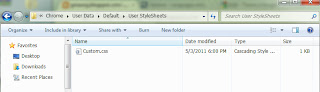



















 Click
Click



